La recherche permet d’obtenir des informations sur mot ou une expression ainsi que de le retrouver dans le texte.
1. LA RECHERCHE SUR INTERNET
Une recherche peut être effectuée sur Bing, le moteur de recherche de Microsoft, directement à partir d'un texte Word.
 bouton droit
bouton droit
sélectionner le texte
<clic d> ![]()
Bing affiche les résultats de la recherche dans le navigateur internet
2.LA RECHERCHE DANS LE TEXTE
C'est la plus courante et la plus simple.
![]()
groupe "modification" (dernier bloc)
sélectionner le texte à rechercher
<clic g> sur ![]()
ou le saisir dans la zone de recherche du volet de navigation à droite
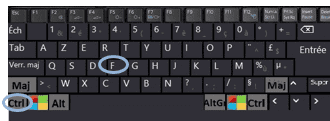
sélectionner le texte
<ctrl> <f>
Les occurrences trouvées sont surlignées dans le volet principal et listées dans le volet gauche
<clic g> sur une référence l’affiche
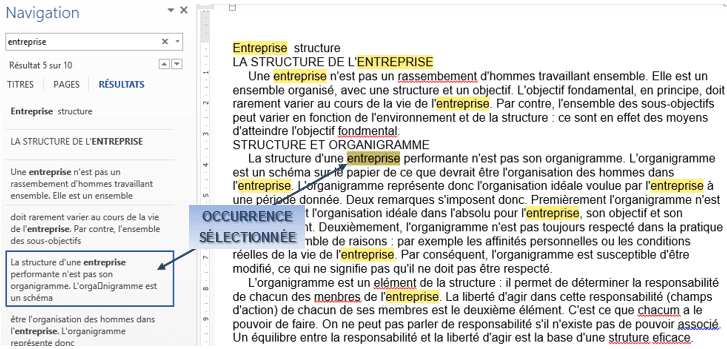
![]()
Dans le document " saisie de texte", rechercher les occurrences du mot "entreprise"
3. LA RECHERCHE AVEC UNE MISE EN FORME SPÉCIFIQUE
Elle est plus sélective.
![]()
groupe "modification" (dernier bloc)
sélectionner le texte à rechercher
<clic g> sur![]() de
de ![]()
<clic g> sur ![]()
<clic g> sur ![]()
indiquer la mise en forme du texte recherché avec le bouton ![]()
surligner les occurrences avec ![]()
ou
lancer la recherche avec ![]()

![]()
Ouvrir le document "structure de l'entreprise"
Rechercher le mot "entreprise" mis en forme "police tahoma 12 points italique couleur bleu foncé" en surlignant les occurrences puis en passant de l'une à l'autre
![]()
Bien penser à désactiver les attributs de mise en forme avec ![]() à l'issue de la recherche
à l'issue de la recherche
4. LA RECHERCHE D'UNE MISE EN FORME SEULE
Elle peut être pratique dans certains cas particuliers.
![]()
groupe "modification" (dernier bloc)
<clic g> sur![]() de
de ![]()
<clic g> sur ![]()
<clic g> sur ![]()
indiquer la mise en forme recherchée avec le bouton ![]()
surligner les occurrences avec ![]()
ou
lancer la recherche avec ![]()
![]()
![]()
Dans le même document "structure de l'entreprise",
Rechercher la mise en forme "police tahoma 12 points, gras italique"
![]()
Bien penser à désactiver les attributs de mise en forme avec ![]() à l'issue de la recherche
à l'issue de la recherche
![]()
La combinaison de mise en forme de caractères et de paragraphes provoque la recherche de toutes chaînes de caractères comportant la mise en forme spécifiée et ce uniquement au sein des paragraphes disposés ainsi que spécifié
5. LA RECHERCHE D'UN TEXTE LONG
Avec le presse-papiers, la recherche d'un texte de grande taille est facile.
 bouton gauche
bouton gauche
sélectionner le texte à rechercher puis le copier dans le presse-papiers
le coller dans la zone rechercher
lancer la recherche
![]()
Dans le même document "structure de l'entreprise",
Rechercher le texte "chacun des membres de l'entreprise"
6. LA RECHERCHE DE CARACTÈRES SPÉCIAUX
Les caractères spéciaux sont un cas particulier. Il est parfois bien utile de pouvoir les repérer, le plus souvent pour effectuer un remplacement.
![]()
groupe "modification" (dernier bloc)
sélectionner le texte à rechercher
<clic g> sur![]() de
de ![]()
<clic g> sur ![]()
<clic g> sur ![]()
<clic g> sur ![]()
sélectionner le caractère spécial à rechercher dans la liste
surligner les occurrences avec ![]()
ou
lancer la recherche avec ![]()
les marques afférentes à la recherche doivent être affichées dans le document (Outil ![]() )
)
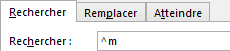
![]()
Dans le même document "structure de l'entreprise",
Rechercher le caractère "trait d'union conditionnel"
